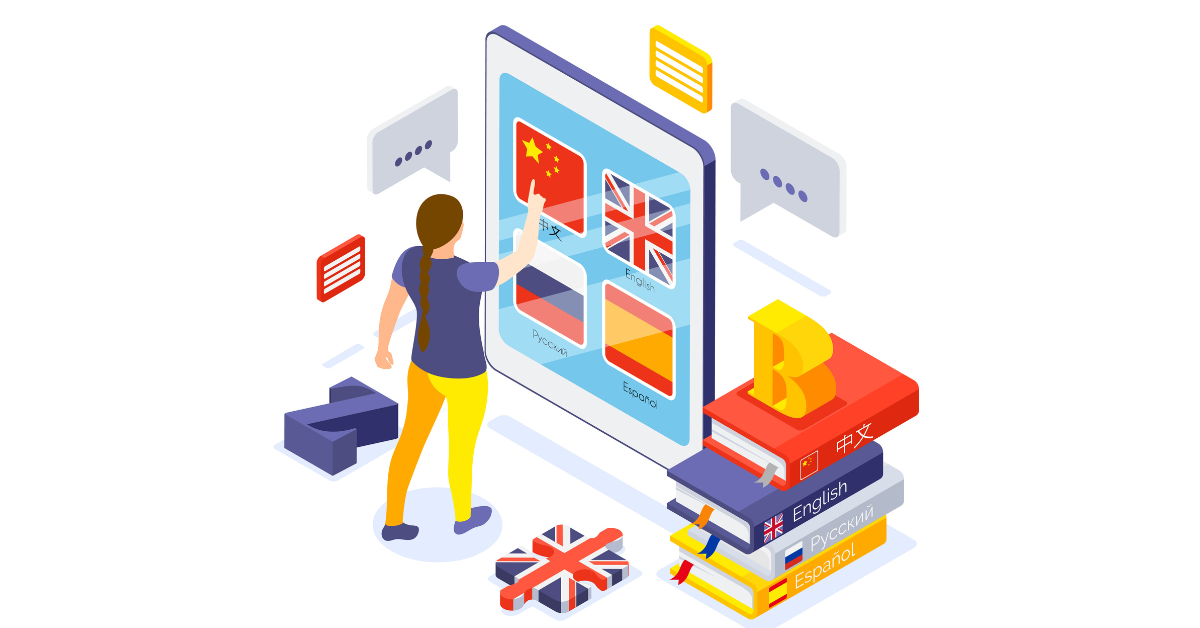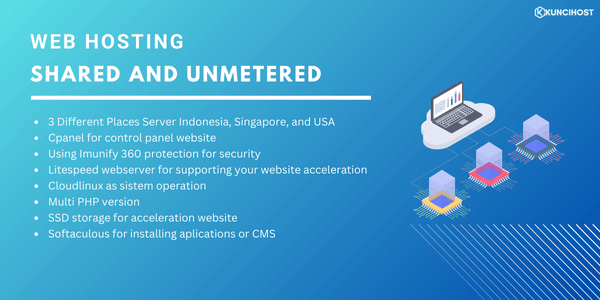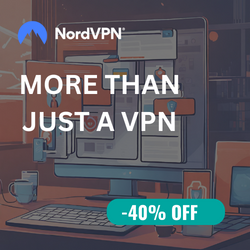Berikut ini adalah cara install theme dari WordPress admin:
- Login WordPress
- Pilih menu “Appearance” => klik “Themes”
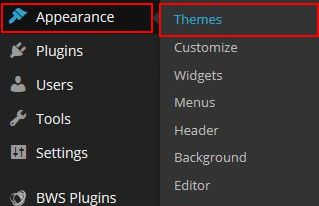
- Setelah anda klik “Themes”, maka anda akan dibawa ke halaman seperti yang terlihat pada gambar dibawah ini:
Klik “Add New”.
Atau anda bisa ketikkan nama theme pada kolom “search Installed themes”

- Pada panduan ini ada 2 contoh cara installasi theme.
A. telah mengunduh themes dari wordpress directory untuk di upload pada website.
Lalu Klik “Upload Themes”
*Note: anda bisa mencari WordPress themes di WordPress Directory.

- Tahap selanjutnya anda akan dibawa ke halaman seperti yang terlihat pada gambar dibawah ini:
1. Klik “Browse” untuk mengupload themes yang sudah anda download tadi.
2. Klik “Install Now”. Tunggu hingga proses upload selesai.
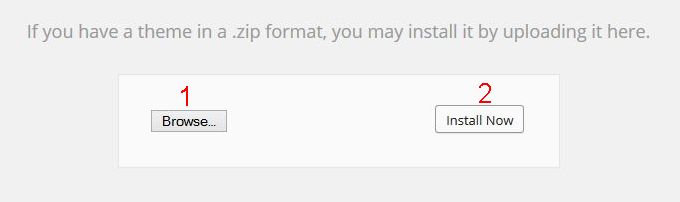
- Setelah proses upload selesai, tahap selanjutnya klik “Activate”
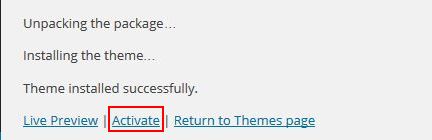
Cara lainnya anda bisa install theme langsung dari dashboard tanpa harus mengunduh dan upload. Dan berikut caranya :
- Pilih theme yang sudah tersedia di dashboard wp-admin lalu klik install.

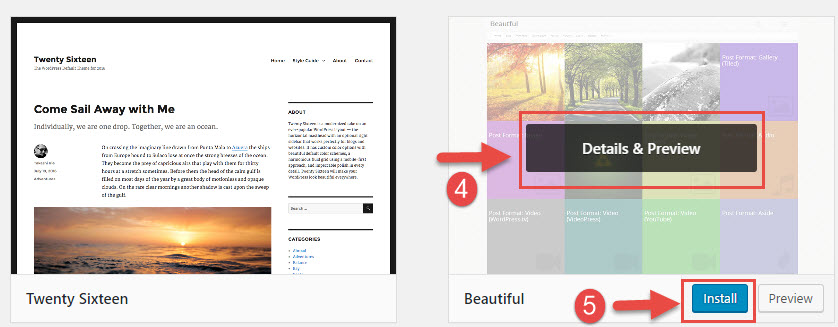 – Gambar 1: Upload theme (cara pertama)
– Gambar 1: Upload theme (cara pertama)
– Gambar 2: Anda bisa memilih mulai dari theme yang paling populer dan favorite
– Gambar 3: Dikolom search ini juga anda bisa mencari theme yang sesuai
– Gambar 4: Sebelum memastikan pilihan theme,anda bisa review terlebih dahulu
– Gambar 5: Install jika anda sudah menentukan theme yang sesuai. - Klik Aktive
Setelah theme berhasil di install anda perlu klik aktive untuk dapat menggunakan theme yang baru saja di install.
Dengan demikian instalasi themes telah selesai.
Selamat Mencoba